电脑版易我剪辑大师给视频添加滤镜方法
时间:2022-10-04 14:03:46作者:极光下载站人气:19
易我剪辑大师是一款功能比较全面的软件了,很多小伙伴想要对自己电脑上保存的视频添加一些滤镜,那么就可以使用这款软件来添加,这款软件相对来说是一款比较专业的软件,因此在各个功能上也是比较紧密联系的,比如我们想要想要给视频添加滤镜的话,那么需要将视频添加进来,然后在去滤镜的页面窗口中将选择自己需要的滤镜,点击确定就好即可添加,这款软件的滤镜选择类型有很多,可以供你无条件选择,下方是关于如何使用易我剪辑大师软件给视频添加滤镜的具体操作方法,有需要的话可以看一下哦,希望可以帮助大家。
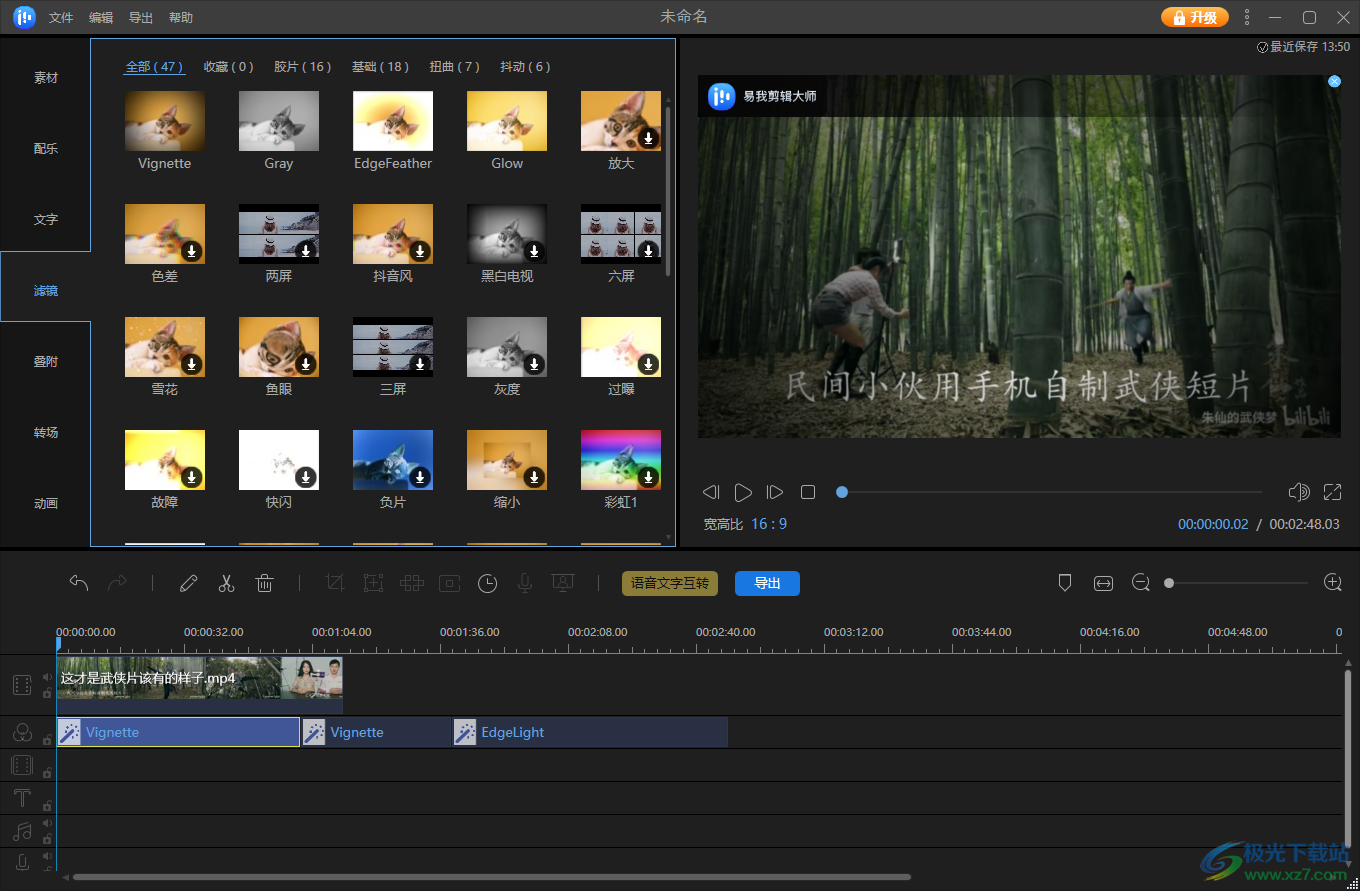
方法步骤
1.首先选择自己需要设置视频模式板块进如到页面中,然后选择左上角的【导入】选项,将视频添加进来,然后将视频选中,拖动下方视频后面的横线上。
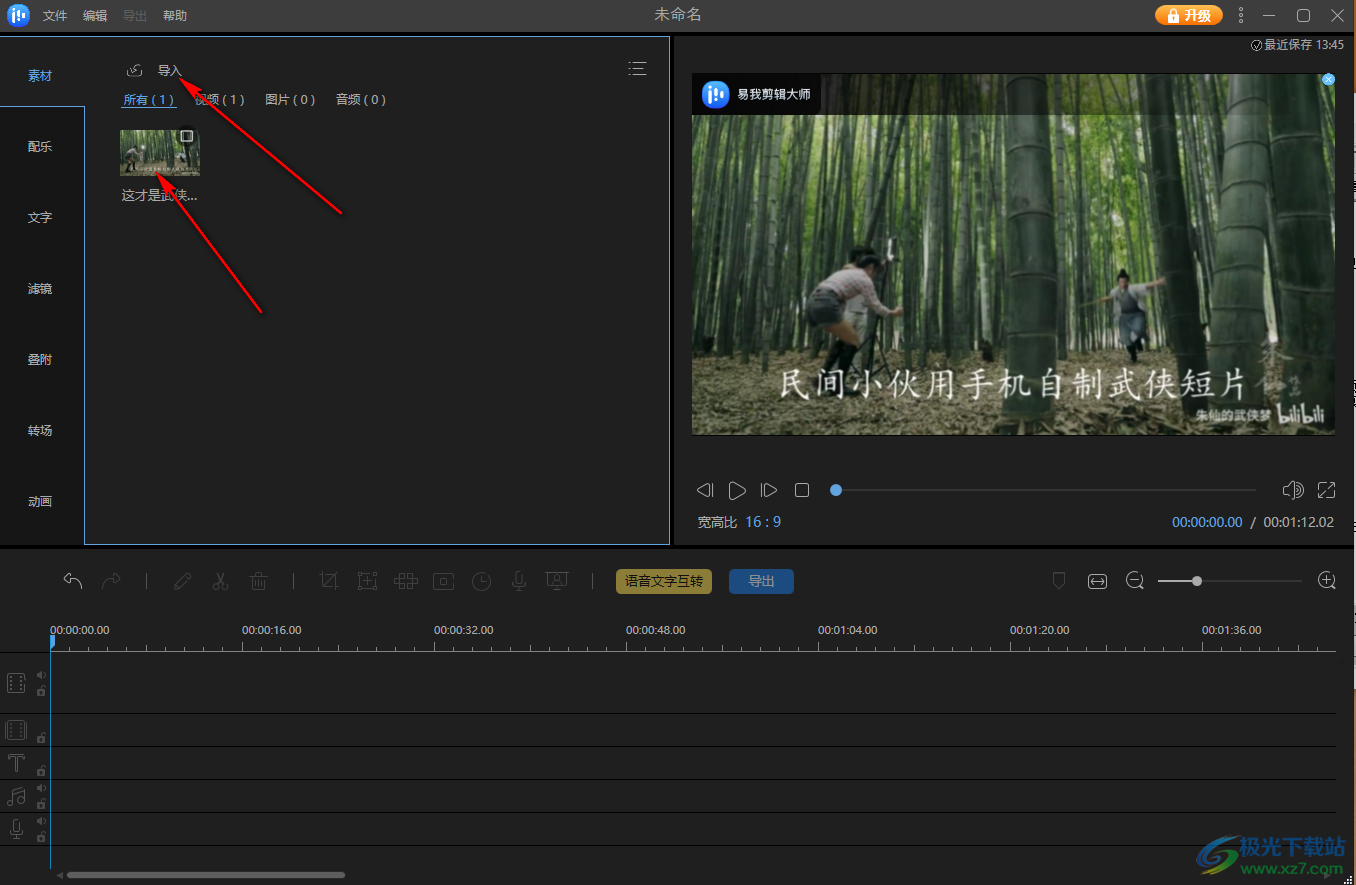
2.添加进来后,点击左侧的【滤镜】选项,点击之后,在页面上会有很多滤镜类型,选择其中一个。
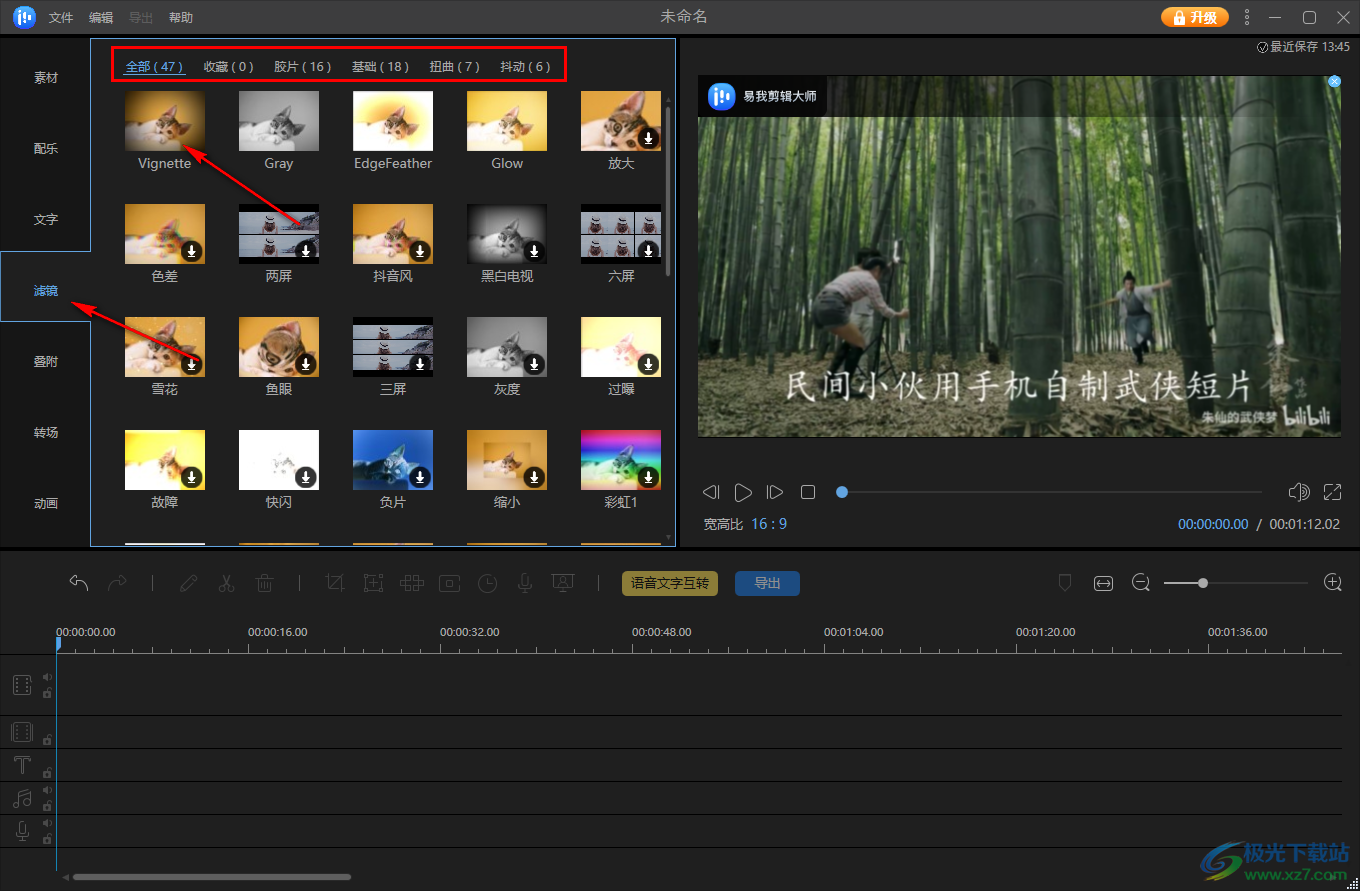
3.选择好之后,滤镜就会显示在下方的滤镜后面的横线上,你可以添加多个滤镜。
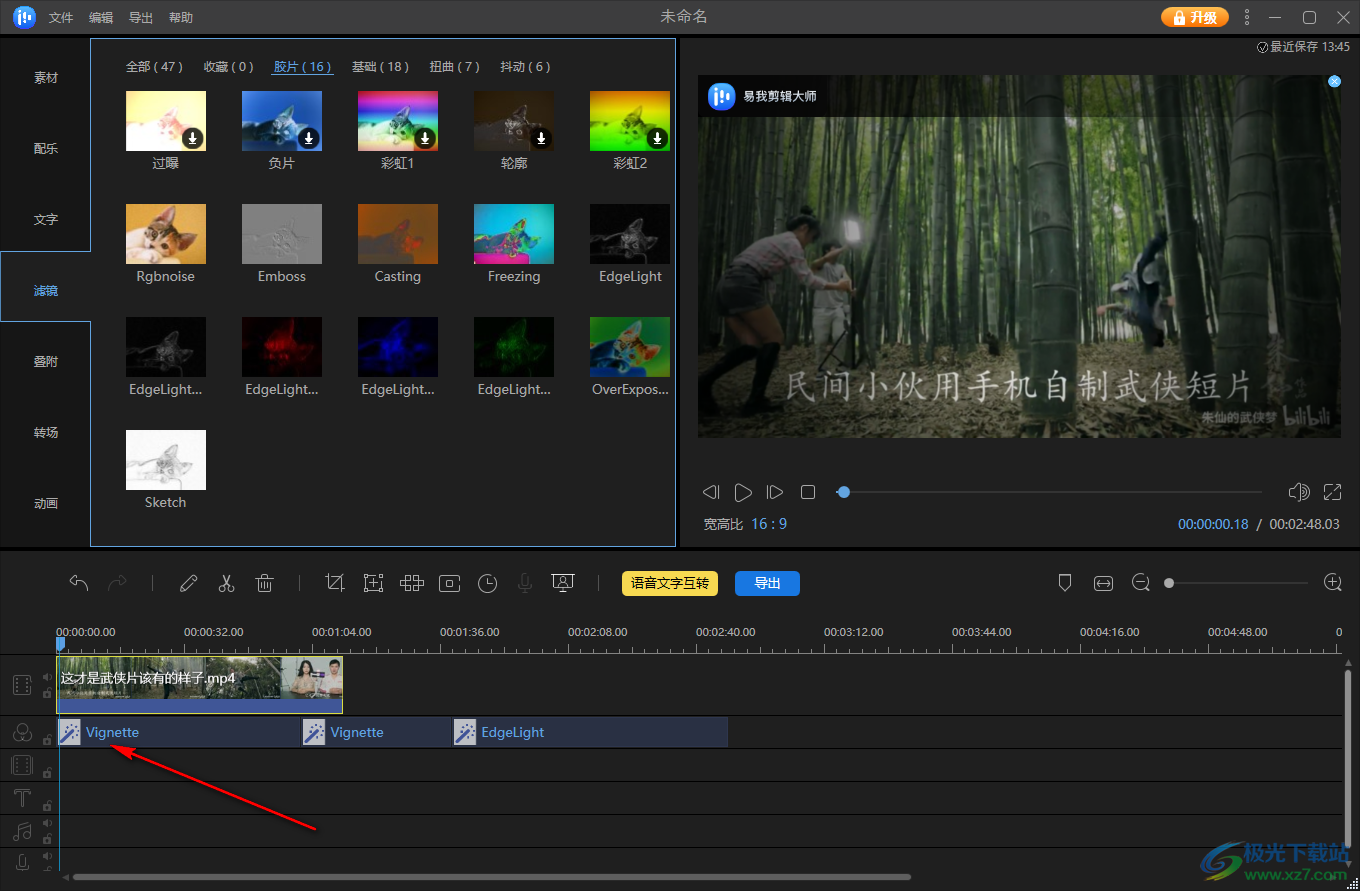
4.然后你可以选中横线上某个滤镜,用鼠标拖动到自己需要的时间点,或者直接将这个滤镜拉长,让这个滤镜适用于你需要的时间段,就好了。
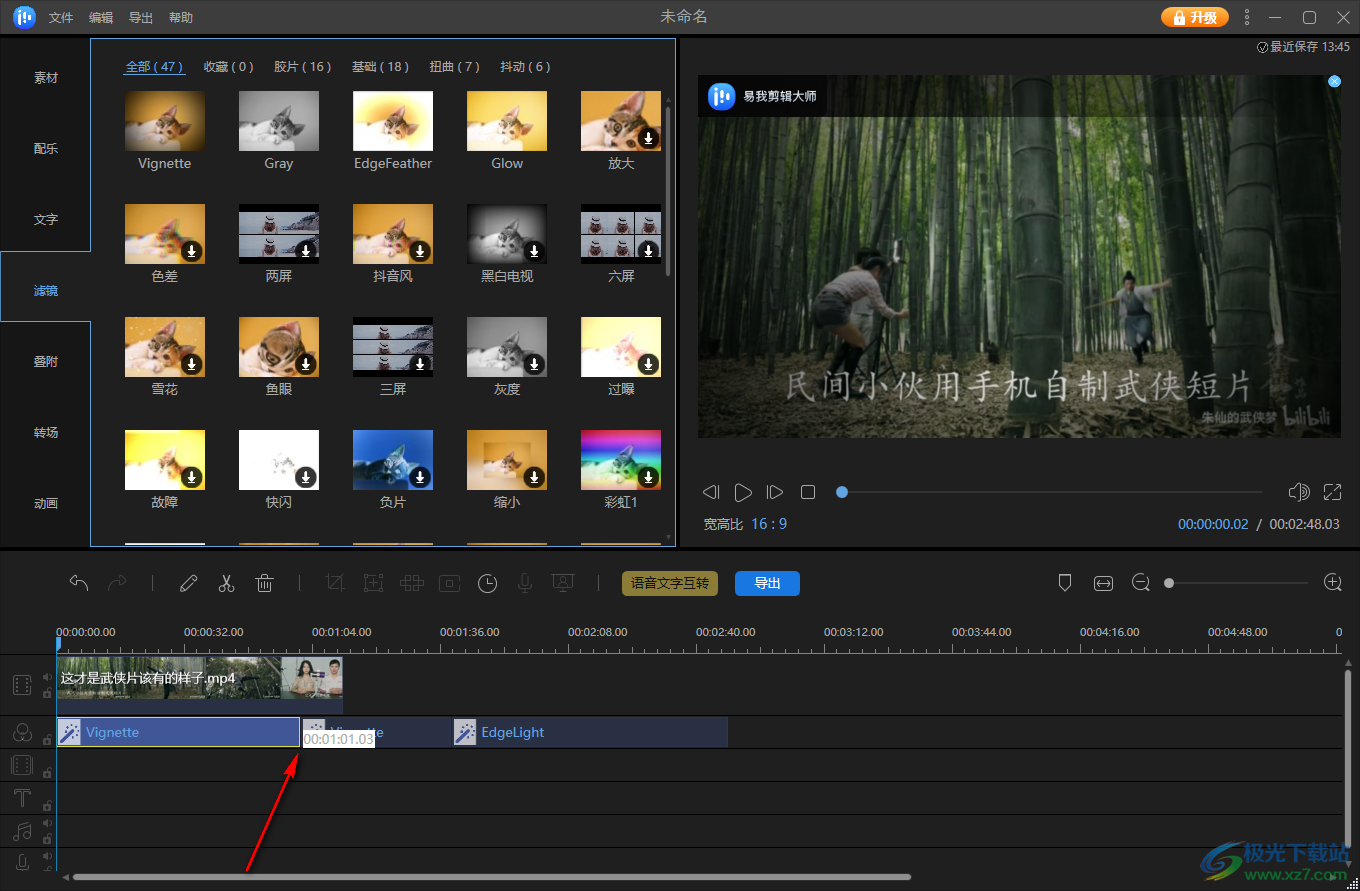
通过适用易我剪辑大师可以帮助我们剪辑视频,当我们将视频添加进来后,可以给视频添加一个或者多个滤镜来丰富我们的视频,感兴趣的话可以试试哦。
标签易我剪辑大师给视频添加滤镜,易我剪辑大师
相关推荐
相关下载
热门阅览
- 1百度网盘分享密码暴力破解方法,怎么破解百度网盘加密链接
- 2keyshot6破解安装步骤-keyshot6破解安装教程
- 3apktool手机版使用教程-apktool使用方法
- 4mac版steam怎么设置中文 steam mac版设置中文教程
- 5抖音推荐怎么设置页面?抖音推荐界面重新设置教程
- 6电脑怎么开启VT 如何开启VT的详细教程!
- 7掌上英雄联盟怎么注销账号?掌上英雄联盟怎么退出登录
- 8rar文件怎么打开?如何打开rar格式文件
- 9掌上wegame怎么查别人战绩?掌上wegame怎么看别人英雄联盟战绩
- 10qq邮箱格式怎么写?qq邮箱格式是什么样的以及注册英文邮箱的方法
- 11怎么安装会声会影x7?会声会影x7安装教程
- 12Word文档中轻松实现两行对齐?word文档两行文字怎么对齐?

网友评论